
Mac’inizde alarm nasıl ayarlanır 4 basit yöntem: iOS veya Android akıllı cihazlarda alarm uygulamasını ayarlamak her zaman daha kullanışlıdır. Ancak başka seçeneğiniz yoksa ve alarm için Mac’inizi kullanmanız gerekiyorsa süreç daha kolay olamazdı; özellikle de macOS Ventura ile. Bu kılavuz, macOS Ventura çalıştırıyorsanız önceden yüklenmiş yazılımı kullanarak Mac’inizde bir alarm ayarlama konusunda size yol gösterir. Daha eski macOS sürümlerini çalıştırıyorsanız yerel uygulamalara alternatiflerimiz de mevcuttur.
İçerik konuları
1. macOS Ventura’da Saat Uygulamasını Kullanma
Apple, macOS Ventura’nın piyasaya sürülmesiyle birlikte Saat uygulamasını Mac’e ekledi. Kullanıcı arayüzü benzer olduğundan, bir iPhone kullanıyorsanız uygulama çok tanıdık geliyor. Çok bölgeli bir saat olmanın yanı sıra alarmınız, zamanlayıcınız ve kronometreniz de olabilir.
Mac’teki Saat uygulamasıyla alarm ayarlamak için:
- Saat uygulamasını Başlatma Paneli’nden veya Uygulamalar’dan başlatın. Üst menü çubuğundan “Alarm” sekmesine tıklayın.
- Uygulamanın sağ üst köşesindeki artı (+) düğmesini tıklayın .
- Alarm için istediğiniz zamanı ayarlamak için klavyenizi kullanın. Ayrıca alarm için bir etiket ayarlayabilir, alarm tonunu seçebilir ve alarmın haftanın belirli günlerinde tekrarlanmasını sağlayabilirsiniz.
- Ayarlardan memnun olduğunuzda “Kaydet”i tıklayın.Alarm çaldığında sağ üst köşede bir bildirim alacak ve alarm sesini duyacaksınız. Buradan alarmı erteleyebilir veya durdurabilirsiniz. Alarmlar yalnızca aygıtınız uyanıksa macOS’ta çalışır; bu nedenle MacBook’unuzun kapağını kapatmayın. Ayrıca Mac’iniz bir hoparlöre bağlıysa alarm sesi buna yeniden yönlendirilecektir.
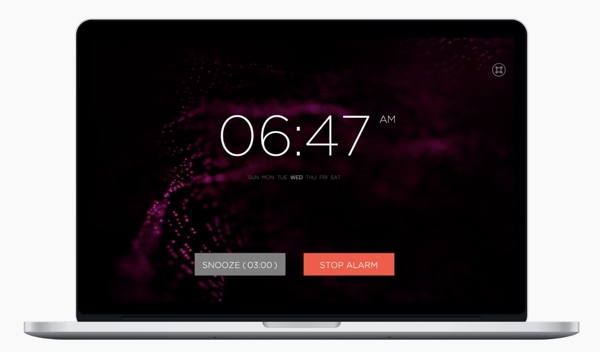
2. Hatırlatıcılar Uygulamasını Kullanma
Elbette macOS Ventura’ya güncelleme yapamıyorsanız Saat uygulamasının alternatifleriyle yetinmek zorunda kalacaksınız. Seçeneklerden biri Hatırlatıcılar uygulamasını kullanmaktır. Bu tam olarak bir alarm değil ama basit hatırlatmalar için yeterince iyi ve yine de size ping atacak bir bildirim görevi görebilir.
Alarm olarak kullanmak için:
- Mac’inizde Anımsatıcılar uygulamasını açın .
- Yeni bir hatırlatıcıyı manuel olarak ayarlamak için sağ üst köşedeki artı (+) simgesini tıklayın . Command Ayrıca + klavye kısayolunu da kullanabilirsiniz N.
- Bilgi (i) simgesini tıklayın ve hatırlatıcı için bir başlık ekleyin.
- “Bana hatırlat” için “Her Günde” ve “Her Seferde” seçeneklerinin etkin olduğundan emin olun, ardından alarmınız olarak görev yapması için bir tarih ve saat ayarlayın.
- Alternatif olarak, hatırlatıcının tetikleneceği belirli bir konumu da belirtebilirsiniz.
Doğru zaman geldiğinde Hatırlatıcılar uygulaması, sesli uyarı sesinin yanı sıra açılır bildirimle de sizi uyaracaktır.
Bilginize : Ses Kontrolünü kullanarak Mac’inizdeki seçeneklerinizi artırın .

3. Mac’inizde Alarm Nasıl Ayarlanır: Siri’yi Kullanmak
macOS Ventura veya sonraki bir sürümünü kullanıyorsanız Siri’den sizin için alarm ayarlamasını isteyebilirsiniz. Örneğin, Siri’den “Alarmı akşam 5’e ayarlamasını” isteyebilirsiniz ve hazırsınız.
Elbette, macOS Monterey veya daha eski bir sürümünü kullanıyorsanız bu sürümlerde Saat uygulaması bulunmadığından bu işe yaramaz. Bu durumda, Siri’den varsayılan Anımsatıcılar uygulamasında bir hatırlatıcı ayarlamasını veya bunun yerine yerel Takvimler uygulamasında bir etkinlik oluşturmasını istemeniz yeterlidir.
Bunu yapmadan önce Mac’inizde Siri’nin etkin olduğundan emin olun. “Sistem Ayarları -> Siri ve Spot Işığı”na gidin. “Siri’ye Sor” geçişi etkinleştirilmelidir.
Siri etkinken bunu bir Hatırlatıcı ayarlamak için kullanabilirsiniz. Örneğin, Siri’yi çağırıp “Bugün saat 14:00’te Jason’ı aramamı hatırlat” diyebilirsiniz. Siri’ye takviminize yeni bir etkinlik eklemek istediğinizi söyleyerek Takvim uygulamasını da aynı şekilde kullanabilirsiniz. Etkinliğin tarihini, saatini ve başlığını belirtmenizi isteyecektir.
Bilmekte fayda var : Siri pek çok şeyi yapabilir! Aslında, iPhone’unuzu veya iPad’inizi kaybettiyseniz onu bulmak için Siri’yi kullanabilirsiniz.

4. Üçüncü Taraf Uygulama veya Web Sitesini Kullanmak
Mac’inizde Alarm Nasıl Ayarlanır diğer bir yolu ise hatırlatıcı ayarlamanın alarm kadar etkili olmadığını düşünüyorsanız Wake Up Time gibi üçüncü taraf bir uygulamayı kullanabilirsiniz. Adından da anlaşılacağı gibi Mac’inizde bir alarm ayarlamanıza olanak tanır. Mac’inizde bir alarm ayarlamak için şu adımları izleyin:
- Mac App Store’dan Wake Up Time’ı indirin .
- Uygulamayı açın ve sağdaki menüden alarm için bir saat ayarlayın.
- “Ses” menüsünden bir alarm sesi seçin ve uyarının ses düzeyini ayarlayın.
- “Fade” seçeneğini etkinleştirirseniz alarmın sesi giderek artacaktır.
- Alarm çaldığında, uygulamanın herhangi bir yerine tıklayarak alarmı erteleyebilir, ardından tekrar tıklayarak alarmı tamamen durdurabilirsiniz.
- Uyanma Zamanı iyi çalışıyor olsa da bir zamanlayıcı ve kronometre bulunmuyor. Bu özelliklere ihtiyacınız varsa vClock gibi çevrimiçi bir araç kullanmanız daha iyi olur.
Etiket eklemenize, yazı tipi boyutunu ve rengini değiştirmenize ve hatta Karanlık Mod özelliğine sahip olmanıza olanak tanır. Bu özelliklerin hiçbiri Uyanma Süresinde mevcut değildir. Ayrıca bir alarm ayarlayabilir, tam ekran moduna geçebilir ve uyuyabilirsiniz.
Mac’inizde Alarm Nasıl Ayarlanır makalemiz bitmiştir. Başka herhangi bir sorunuz veya yardıma ihtiyacınız varsa buna benzer Makalelerimize veya Videolarımıza göz atabilirsiniz.





































